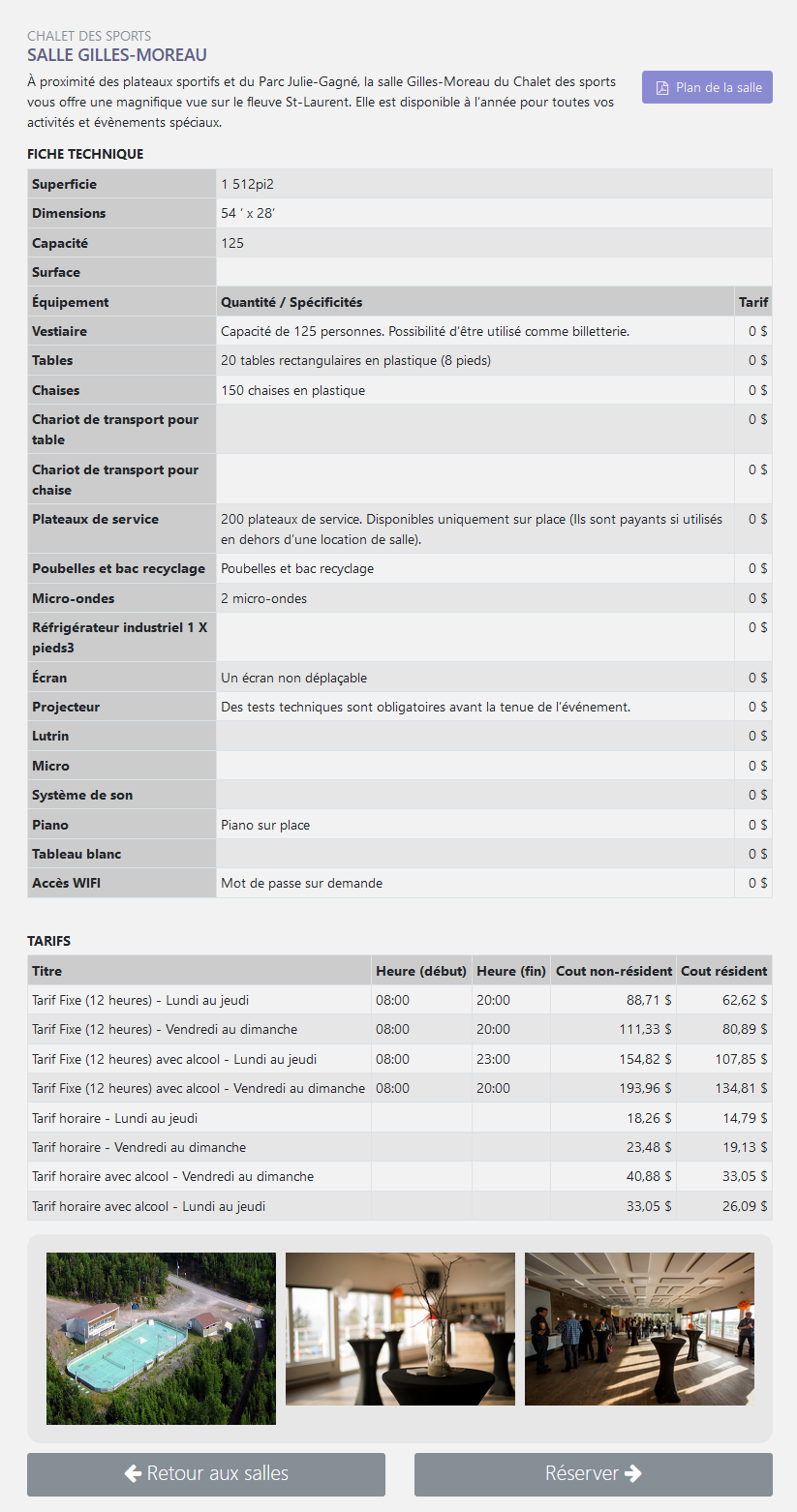
Faire une demande de réservation
C’est d’abord le choix d’une salle, avec ces détails, photos, options et prix, affichés automatiquement dans la page des salles avec un bouton « Réserver ».
Ce système de réservation permet ensuite à un internaute de faire une demande de réservation en remplissant le formulaire en ligne. Le formulaire valide automatiquement les disponibilités de la demande, c’est-à-dire dans l’ordre :
- une salle;
- à une date précise;
- entre une heures de début et de fin.
Les heures peuvent être spécifiées par le demandeur ou générées par un bloc d’heure fixe. Une fois le formulaire de demande soumis, avec les informations, les options et les prix, un numéro de référence est généré et un accusé réception envoyée automatiquement au demandeur. Le formulaire est aussi envoyé à la municipalité, qui pourra modérer la demande via Neural.
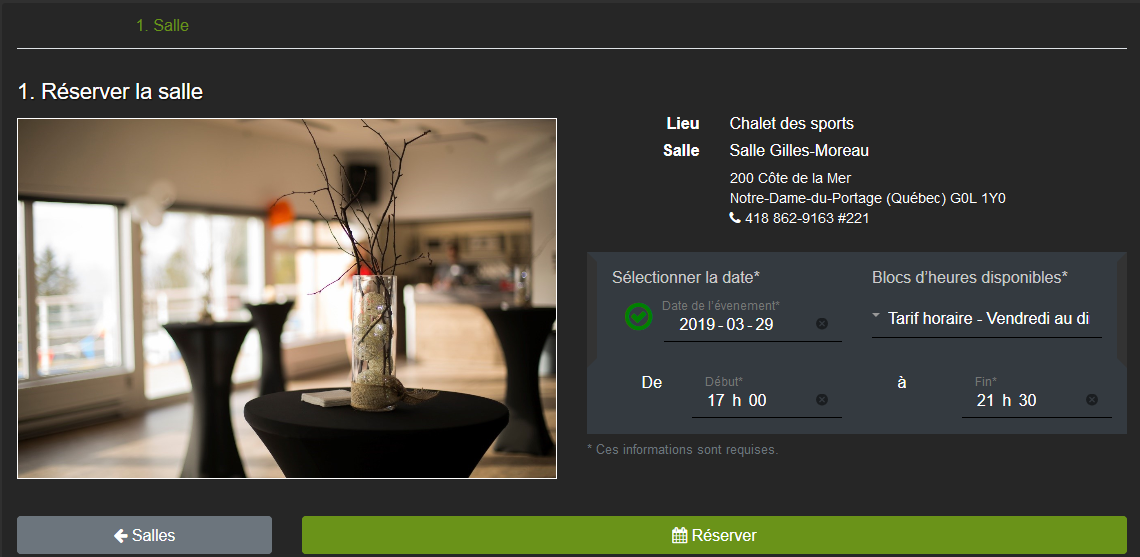
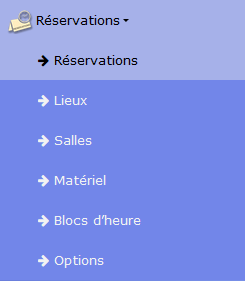
Gestion du module « Réservations »
Le module « Réservations » se divise en 5 sous-modules :
Première étape : Modules « Lieux » et « Salles »
Chaque lieu peut être divisé en plusieurs salles que l’on peut combiner : La salle A, la salle B et la salle A et B. Voilà pourquoi il y a les modules « Salles » et « Lieux » pour pouvoir les combiner.
- Créer un lieu :
- Nom du lieu;
- Coordonnées du lieu;
- 2 photos du lieu (URL).
- Créer une salle :
- Lieux de la salle;
- Le nom de la salle;
- Dimensions/Capacités/Type de surface de la salle;
- 2 photos de la salle (URL);
- URL du document pdf pour le plan de la salle;
- Description de la salle.
Deuxième étape : Modules « Options » et « Matériel »
Tant le « matériel » (chaise, table, frigidaire...) que les « options » (service, concierge, sécurité...), doivent être associés à une seule salle. Vous pouvez toute fois rendre disponible une « option » ou un « matériel » pour l’ensemble des salles en sélectionnant « Toutes les salles ». Il n’y a pas un prix spécial pour les résidents, mais un seul prix unique par « option » ou par « matériel ».
- Ajouter une « Option »:
- Sélectionnez la salle ou « Toutes les salles »;
- Nom de l’option affiché dans le formulaire;
- Cout, le prix de l’option;
- Description de l’option.
- Ajouter un « Matériel »:
- Sélectionnez la salle ou « Toutes les salles »;
- Nom du matériel affiché dans le formulaire;
- Cout, le prix du matériel;
- Photo du matériel (URL);
- Description du matériel.
Troisième étape : Module « Blocs d’heure »
Une réservation peut être faite à l’heure ou on sélectionnant un bloc d’heure disponible, par exemple l’avant-midi entre 8 h 00 et 12 h 00.
- Créer un bloc d’heure :
- Sélectionnez la salle qui offrira le bloc d’heure dans le formulaire;
- Nom du bloc d’heure affiché dans le formulaire;
- Heure de début du bloc d’heure (ne rien entrer dans le cas d’un bloc horaire);
- Heure de fin du bloc d’heure (ne rien entrer dans le cas d’un bloc horaire);
- Cout du bloc d’heure (ou cout horaire dans le cas d’un bloc horaire);
- Cout résident (entrer un prix spécial pour les résidents(;
- cocher la case « Cout horaire (à l’heure) ? » s’il s’agit d’un bloc horaire, c’est à dire facturer à l’heure. Si tel est le cas, l’internaute devra spécifier l’heure de début et l’heure de fin de la réservation directement dans le formulaire.
- Cocher chaque journée affectée par le bloc d’heure. Cocher par exemple Lundi, Mardi, Mercredi et Jeudi pour le bloc « Lundi au jeudi ».
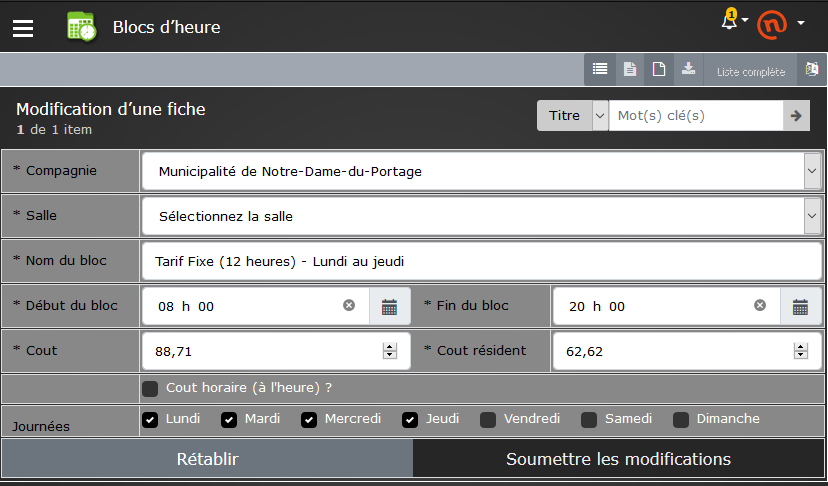
Quatrième étape : Modules « Réservations »
Contrairement aux étapes précédentes, vous n’aurez qu’à modifier une réservation. Puisque c’est un usager qui complètera la demande de réservation, il vous suffira de modifier la réservation, pour indiquer qu’elle est payée par exemple. Pour ajouter une nouvelle demande de réservation, je conseille d’utiliser le formulaire de réservation sur le site.
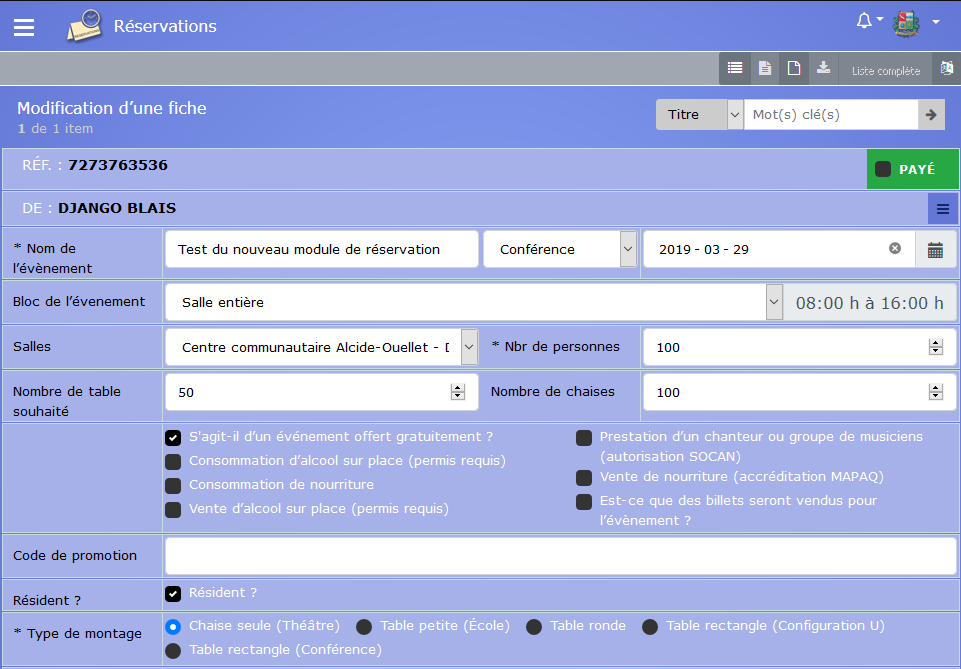
Dernière mise à jour
